Как загрузить офлайн-карты в приложении «Карты» Windows 10
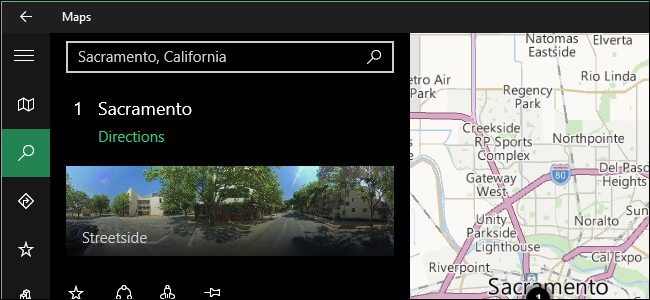
TL;DR
Загрузите нужные страны или регионы в приложении «Карты» Windows 10 через Параметры — Офлайн-карты, чтобы использовать карты без интернета. Это удобно в поездках или при слабом покрытии; удалять и обновлять загрузки можно в тех же настройках.
Что объясняется в этой статье
Пошагово показано, как открыть приложение «Карты», найти раздел офлайн-карт, загрузить карту страны или региона, обновлять и удалять загруженные карты. Также приведены рекомендации, альтернативы и проверочный чеклист.
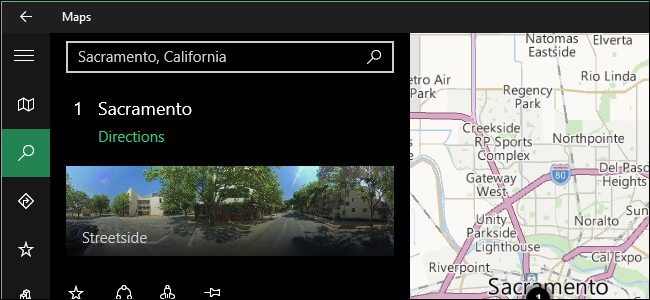
Быстрые шаги для загрузки офлайн-карт
- Откройте меню «Пуск» и в списке «Часто используемые» выберите приложение «Карты». Если список скрыт, нажмите «Все приложения» и найдите «Карты».
- В окне «Карты» нажмите значок шестерёнки в левом нижнем углу, чтобы открыть Параметры.
- В разделе Офлайн-карты нажмите «Загрузить или обновить карты».
- Перейдите в «Загрузить карты», выберите континент, затем страну и — при необходимости — регион.
- Дождитесь завершения загрузки; вы можете запускать несколько загрузок одновременно.
Подробная инструкция с изображениями
Откройте приложение «Карты» через меню «Пуск» — либо в списке «Часто используемые», либо через «Все приложения».

Нажмите значок шестерёнки в левом нижнем углу, чтобы открыть Параметры приложения.
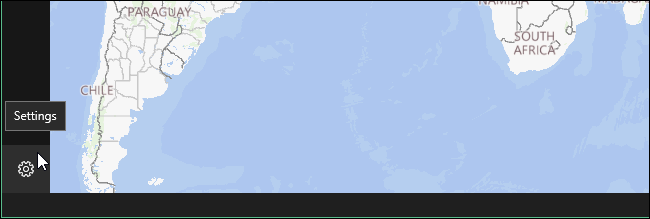
В разделе Офлайн-карты выберите «Загрузить или обновить карты», чтобы перейти в системные параметры офлайн-карт.

Нажмите «Загрузить карты» слева в окне Система → Офлайн-карты.

Выберите континент. Обратите внимание: Антарктида не поддерживается в списке загрузки.
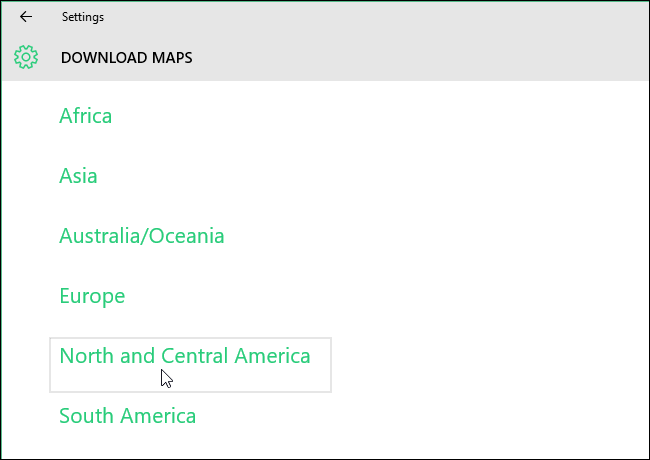
Выберите страну и посмотрите, сколько места займёт загрузка. Некоторые страны разбиты на регионы — можно скачать всю страну или отдельный регион.
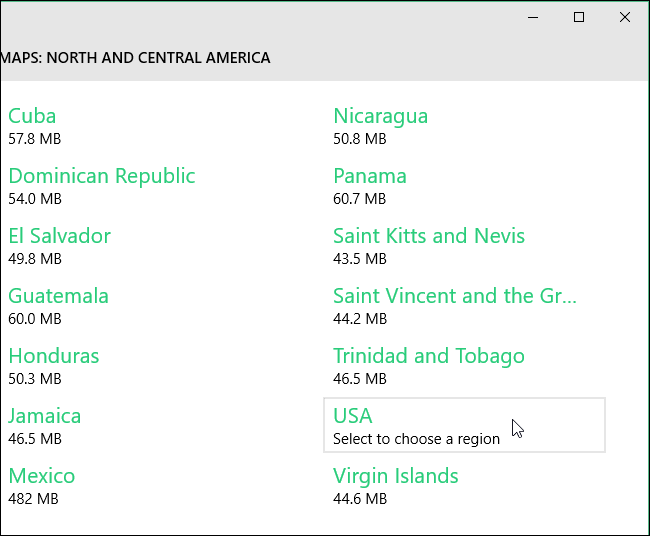
При выборе страны доступно либо «Все регионы», либо отдельные регионы. Например, можно скачать штат Калифорния.

Следите за прогрессом загрузки; параллельная загрузка других карт возможна.
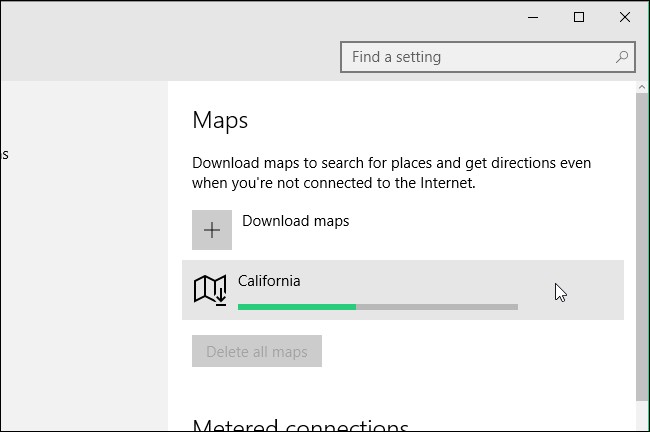
Обновления карт выполняются через «Проверить сейчас» в разделе Обновления карт — это обновит и офлайн-данные.
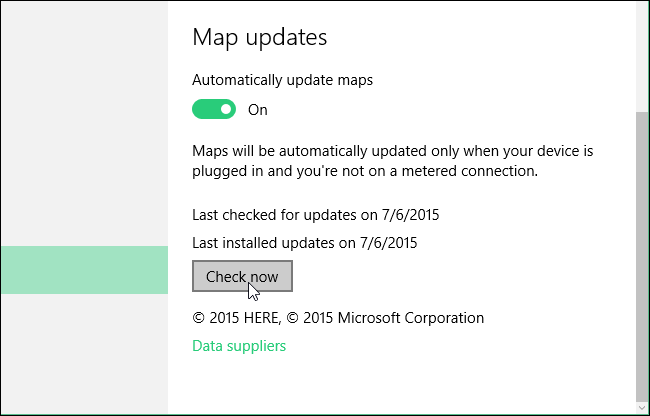
Если карта больше не нужна, удалите её в списке — это вернёт место на диске.
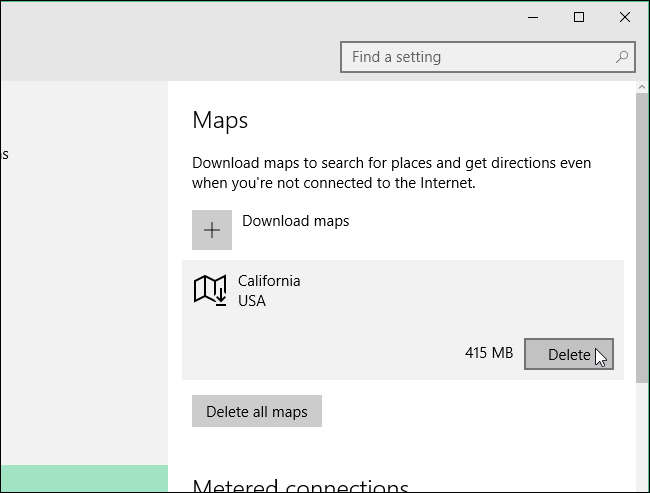
Закройте окно настроек, нажав на крестик в правом верхнем углу.
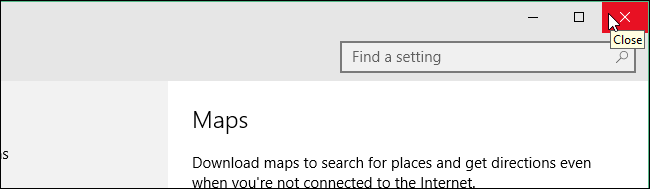
Когда вы окажетесь в месте без интернета, загруженные карты будут доступны в приложении «Карты» и могут использоваться для навигации и поиска POI.
Когда это может не сработать
- Ограничения покрытия: приложение «Карты» использует данные Bing и не покрывает все страны или регионы с тем же уровнем детализации, что некоторые конкуренты.
- Местное хранилище: недостаточно свободного места на диске для загрузки больших карт (например, целых стран).
- Ограничения по лицензии: в некоторых странах функции показа карт и спутниковых снимков могут быть урезаны по локальным правилам.
Важно: если при загрузке возникает ошибка, перезапустите приложение и проверьте подключение к интернету; затем попробуйте снова.
Альтернативные способы и инструменты
- Google Maps (на смартфоне Android): позволяет сохранять области размером примерно до 50×50 км для офлайн-користування, но сохранённые участки автоматически удаляются через 30 дней без использования.
- Here WeGo: отдельное приложение для ПК и мобильных, поддерживает офлайн-карты и часто экономнее по объёму загрузки.
- Специальные GPS-приложения: для профессионального туризма или навигации используйте приложения с картами топографии и возможностью импорта офлайн-тайлов.
Пошаговая методика проверки успешной загрузки
- После загрузки откройте «Карты» и введите известное название места внутри загруженного региона.
- Переключите компьютер в режим «В самолёте» или отключите Wi‑Fi и мобильные точки доступа.
- Попробуйте проложить маршрут внутри загруженного региона. Если прокладка проходит — карта доступна офлайн.
Критерии приёмки
- Маршрут и поиск POI работают без подключения к интернету.
- Загрузка завершена без ошибок и указанный объём места соответствует списку.
Контрольный список ролей при подготовке к поездке
- Путешественник: проверить, скачаны ли карты точного региона и есть ли свободное место на диске.
- Администратор ПК: при необходимости изменить политику обновлений и иметь права на удаление больших загрузок.
- Ответственный за безопасность: удостовериться, что офлайн-данные не содержат чувствительной локальной информации, требующей особой обработки.
Краткий словарь
- Офлайн-карты: местные копии картографических данных, доступные без интернета.
- POI: точки интереса, например рестораны, отели, заправки.
Факты и рекомендации
- Ограничение Google Maps для офлайна на Android — примерно 50×50 км по умолчанию. У приложения «Карты» Windows 10 можно загружать целые страны или регионы.
- Рекомендуется скачивать только те регионы, которые вы действительно планируете использовать, чтобы экономить место на диске.
Риски и рекомендации по безопасности
- Загруженные карты занимают дисковое пространство. Перед длительными загрузками проверьте доступное место.
- Обновляйте карты периодически, чтобы иметь актуальные маршруты и изменения POI.
Итог
Загрузка офлайн-карт в приложении «Карты» Windows 10 проста: через Параметры → Офлайн-карты → Загрузить карты выберите континент, страну и регион. Карты можно обновлять, удалять и использовать без интернета — это удобно для путешествий и работы в условиях слабого покрытия.
Похожие материалы

Как делать скриншоты с Lightscreen Portable
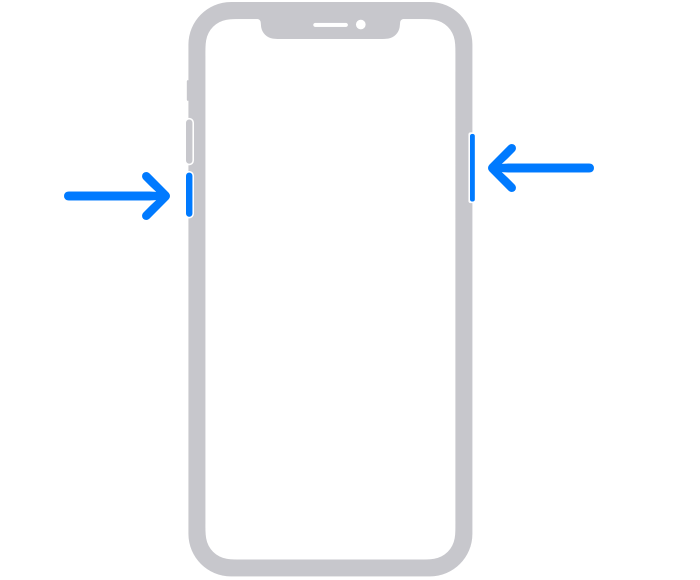
Мобильные данные не работают на iPhone или iPad
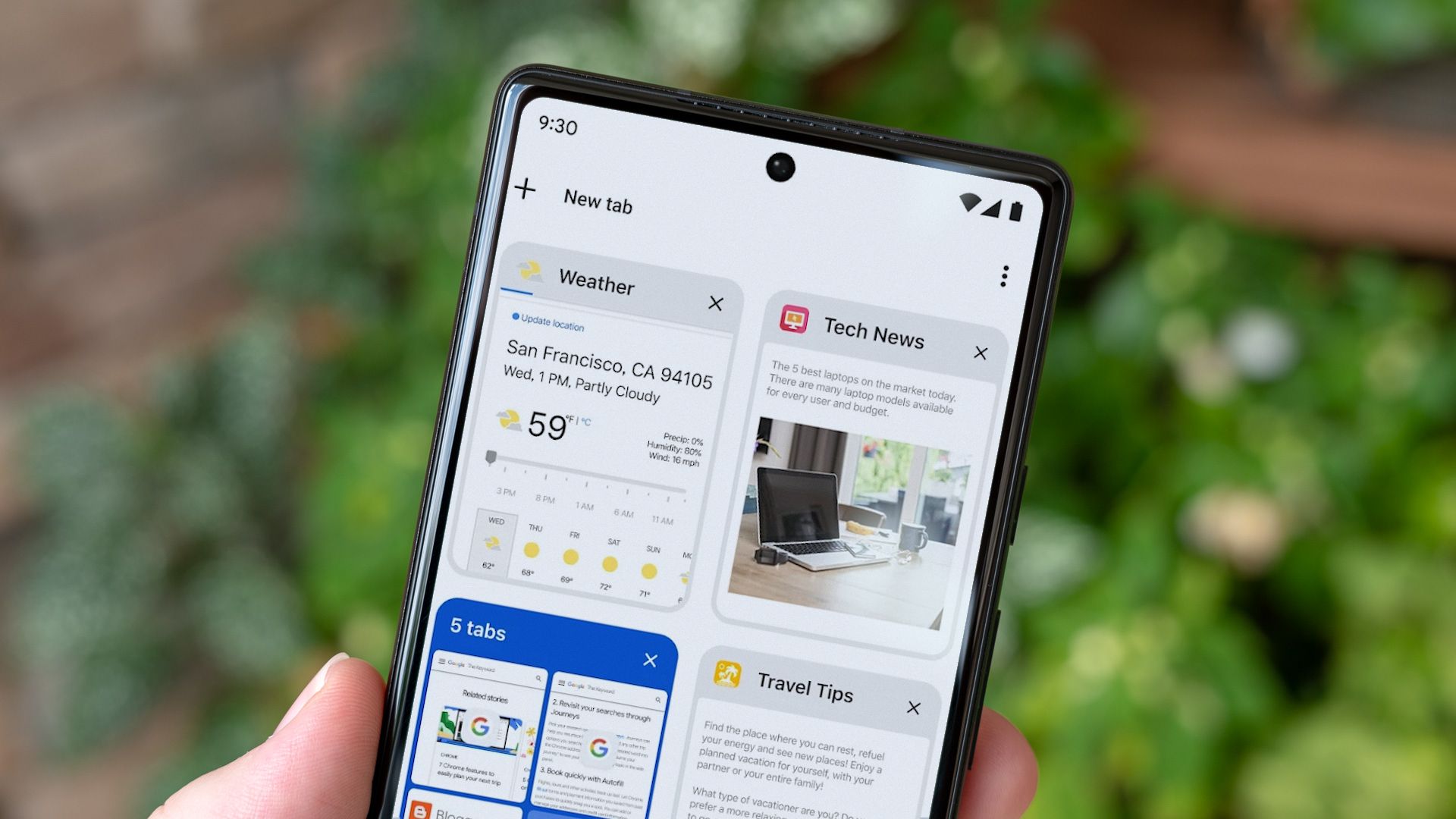
Как закрыть вкладки на Android

Напоминания о фильтре для Nest Thermostat

Как удалить папку 3D Objects в Windows 10
